Page 1
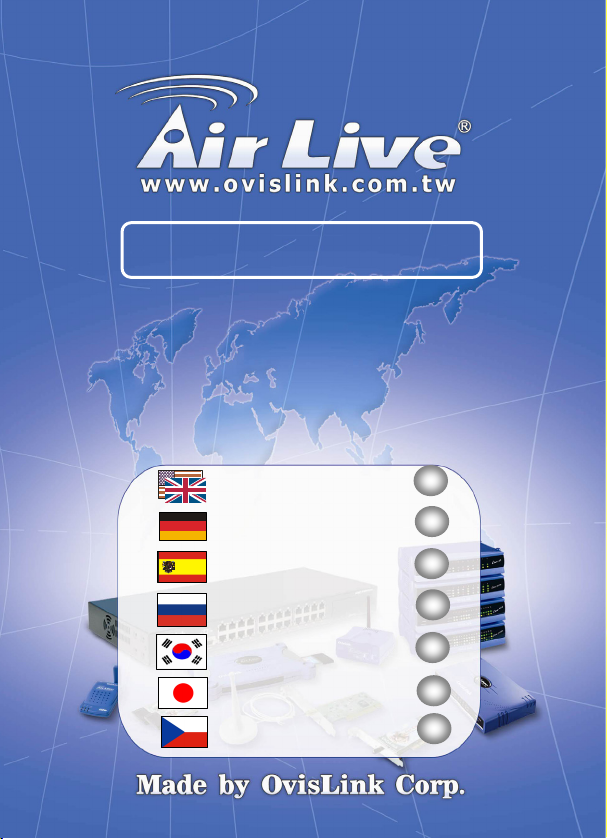
Bluetooth 2.0 Dongle
BT-201USB & BT-202USB
Quick Setup Guide
English ● ● ●
Deutsch ● ● ●
Español ● ● ●
Русский ● ● ●
한국어 ● ● ●
日本語 ● ● ●
Česky ● ● ●
1
6
11
16
21
26
31
Page 2
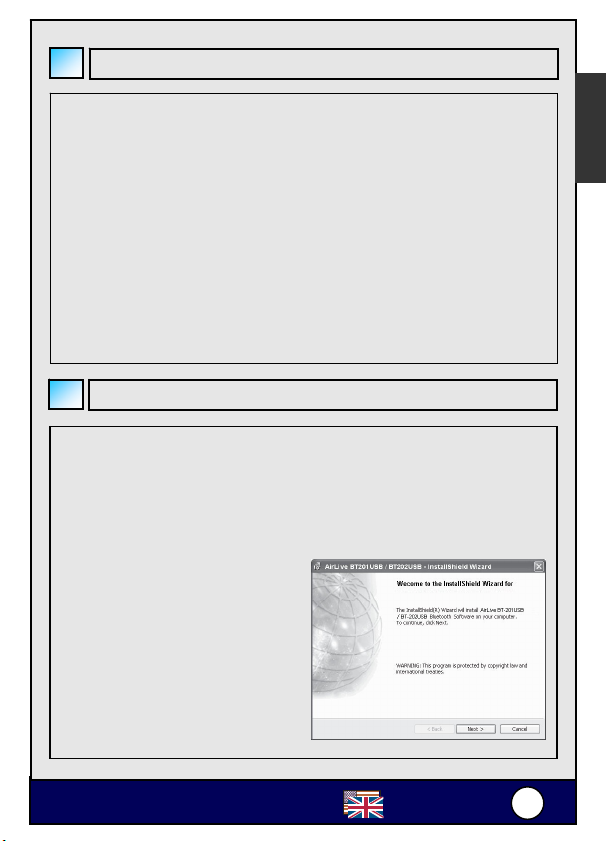
T
-
T
-
Important Notices
English
BEFORE YOU START
A). Remove any Microsoft native driver.
B). Please remove any previous version of Widcomm Bluetooth software
existing in your system. The remove procedures are as follows:
Step 1: Click Start/Settings, then select Control Panel.
Step 2: In the Control Panel window, double click Add/Remove
programs icon.
Step 3: Find out the item Widcomm Bluetooth Software x.x.x.x then
remove it.
INSTALLING WIDCOMM DRIVER
The following steps tell you how to install the Widcomm driver.
Step 1:
Put Widcomm Driver CD into CDdrive of your PC, an AutoInstallprogram will
start to guide you tocomplete the installation step by step.
You also can find Setup.exe fromthe
given Widcomm Driver CD
ordownloaded driver files and
doubleclick on it to install
WidcommBluetooth Software. It
opens theInstallShield Wizard dialog
box, thenclick Next.
AirLive
®
Bluetooth 2.0 Dongle
B
201USB / B
202USB
English
1
1
Page 3
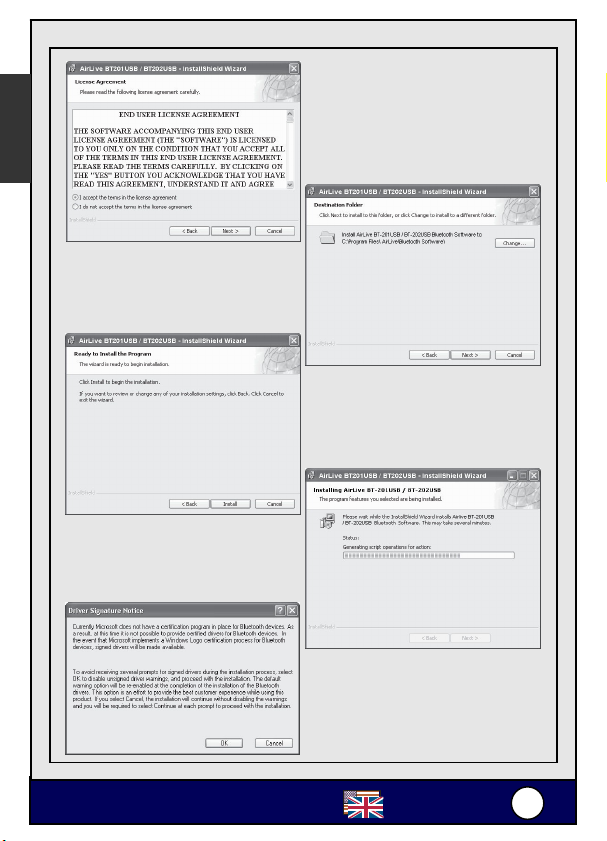
T
-
T
-
English
Step 2:
Accept the software
licenseagreement. Click Next.
Step 3:
Select destination folder, you can
choose the default orchange to your
favorite.
Step 4:
Click Install to start theinstallation.
Step 5:
Files copying in process...
AirLive
®
Bluetooth 2.0 Dongle
B
201USB / B
Step 6:
Click OK to ignore un-signed driver
warning.
202USB
English
2
2
Page 4
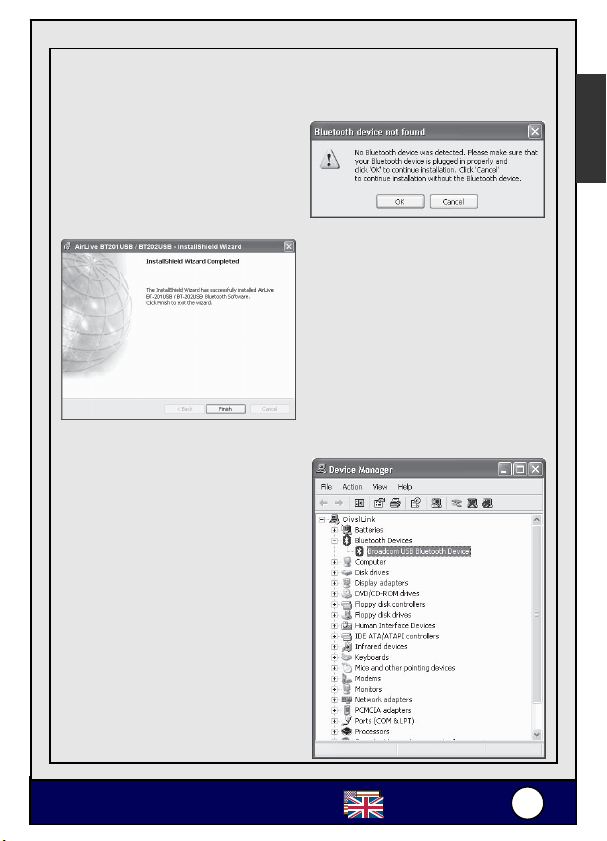
T
-
T
-
Step 7:
If Bluetooth dongle is plugged in your PC now, this screen will not be
displayed. If NOT, then it will show up.
One reminding window will show
upto ask you to PLUG IN Bluetooth
USB adapter.Plug in your USB
adapter if it hasnot been plugged in
before.Click OK to continue.
Step 8:
Installation is complete .My
Bluetooth Places (*) should appear
on your desktop and asimilar icon
also appears on thelower right
corner of your screen.You can
double click (*) on desk-top or right
click (*) on the lowerright corner of
your screen, thenclick “Explore My
Bluetooth Places”menu to start ”My
BluetoothPlaces” program.
Step 9:
Click START -> Settings.
Select Control Panel.
Select System.
Select Device Manager
->Hardware.
In Bluetooth Radios, you can find
anew Widcomm driver:
Broadcom USB Bluetooth Device.
English
AirLive
®
Bluetooth 2.0 Dongle
B
201USB / B
202USB
English
3
3
Page 5
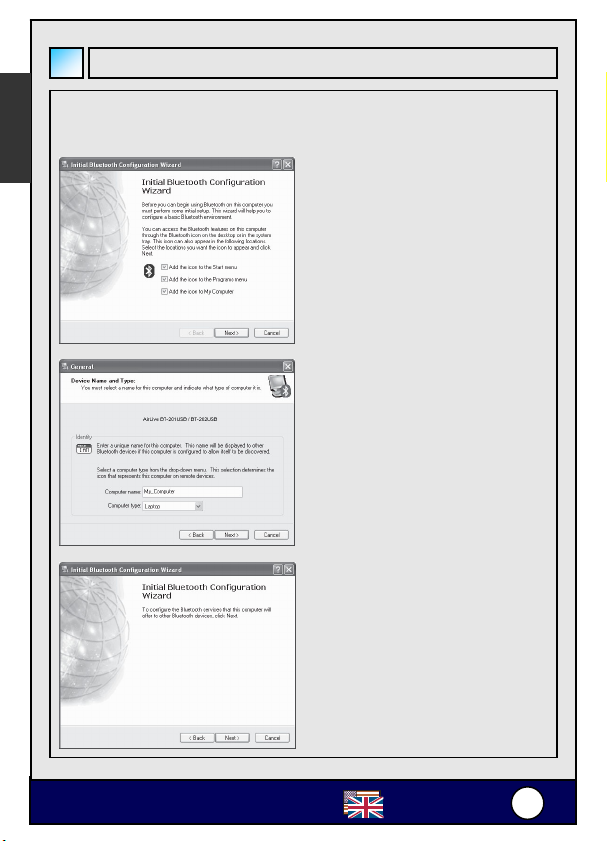
T
-
T
-
English
Select Bluetooth Services
When the first time Widcomm driver is installed, and USB Bluetooth Dongle is
plugged to yoursystem, you can configure your Bluetooth services for your
system.
Step 1:
Double-click on the (*) bluetooth icon
on the lower-right corner of the
screen, you will see configuration
wizard, Click Next button.
Step 2:
Assign computer nameand specify
computer type, and then click Next
button. These can be customer
defined.
Step 3:
Click Next button to configure
Bluetooth services.
AirLive
®
Bluetooth 2.0 Dongle
B
201USB / B
202USB
English
4
4
Page 6
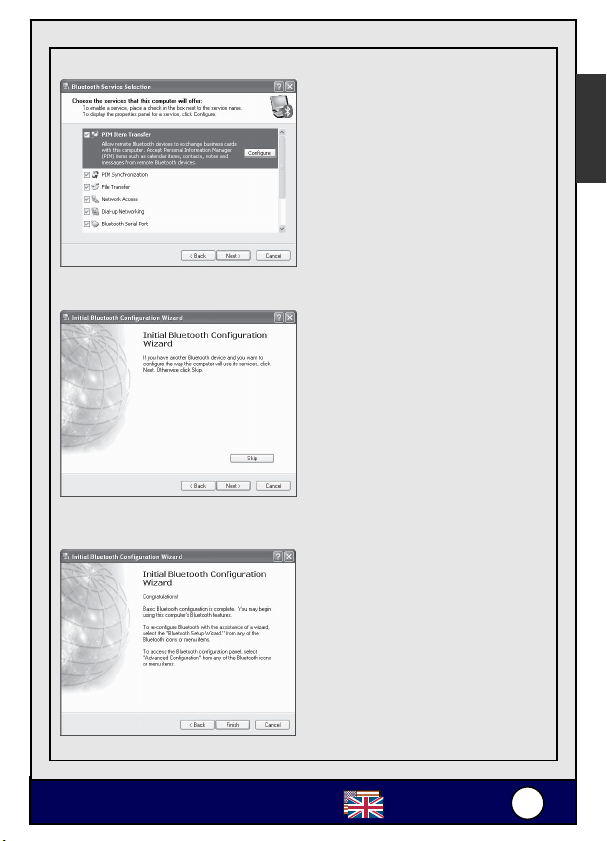
T
-
T
-
Step 4:
The default setting is thatall services
are available, you cancheck or
uncheck one or moreservices, then
click Next button.
Step 5:
Click Skip.
Step 6:
Configuration is completed. Click
Finish.
English
AirLive
®
Bluetooth 2.0 Dongle
B
201USB / B
202USB
English
5
5
Page 7

T
-
T
-
Wichtige Informationen
Bevor Sie beginnen
A). Entfernen Sie alle Windows-eigenen Treiber
B). Bitte entfernen Sie sämtliche vorherigen Versionen der Widcomm
Deutsch
Bluetooth-Software, die sich auf Ihrem System befinden folgendermaßen:
Schritt 1: Klicken Sie auf Start/Einstellungen, dann Systemsteuerung.
Schritt 2: Doppelklicken Sie in der Systemsteuerung auf Software und
wählen Sie Programme ändern oder entfernen aus.
Schritt 3: Suchen Sie die Widcomm Bluetooth Software x.x.x.x und
entfernen Sie diese.
WIDCOMM-Treiber Installieren
Die folgenden Schritte beschreiben die Installation des Widcomm-Treibers:
Schritt 1:
Legen Sie die Widcomm Treiber-CD in Ihr CD-ROM-Laufwerk. Ein
automatisch startendes Installprogram führt Sie Schritt für Schritt durch die
Installation.
Um die Widcomm Bluetooth-Software
zu installieren können Sie auch auch
alternativ die Datei Setup.exe von der
Treiber-CD oder aus einer aus dem
Internet heruntergeladenen
Treiberdatei starten. Dies öffnet die
Dialogbox des InstallShield Wizard.
Klicken Sie dann auf Weiter.
AirLive
®
Bluetooth 2.0 Dongle
B
201USB / B
202USB
Deutsch
6
6
Page 8
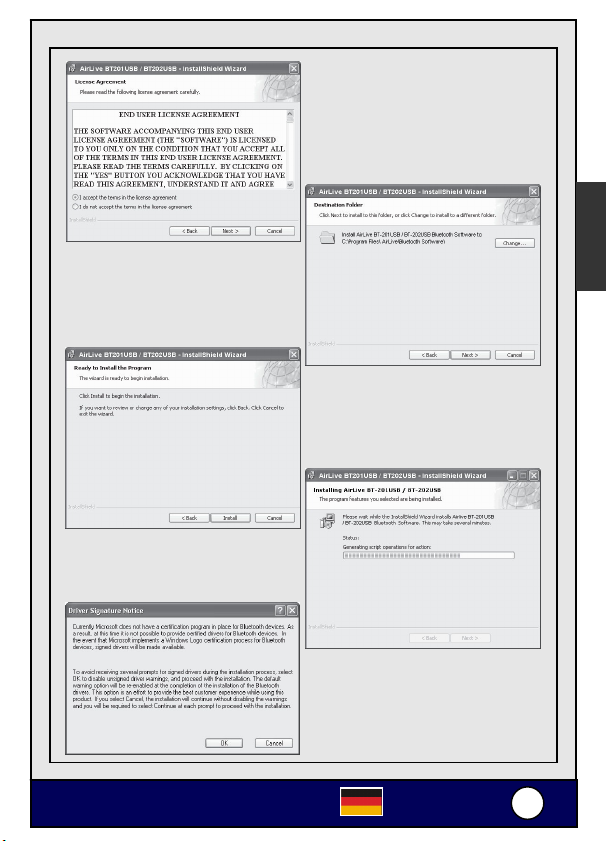
T
-
T
-
Schritt 2:
Akzeptieren Sie die SoftwareLizenzbedingungen und klicken Sie
dann auf Weiter.
Deutsch
Schritt 3:
Wählen Sie einen Zielordner aus. Sie
können die Vorgabe beibehalten
oder einen von Ihnen gewünschten
Ordner wählen.
Schritt 4:
Um die Installation zu starten
klicken Sie auf Installieren.
Schritt 5:
Dateien werden kopiert...
AirLive
®
Bluetooth 2.0 Dongle
B
201USB / B
Schritt 6:
Klicken Sie auf OK um die Warnung
vor nicht zertifizierten Treibern zu
ignorieren.
202USB
Deutsch
7
7
Page 9
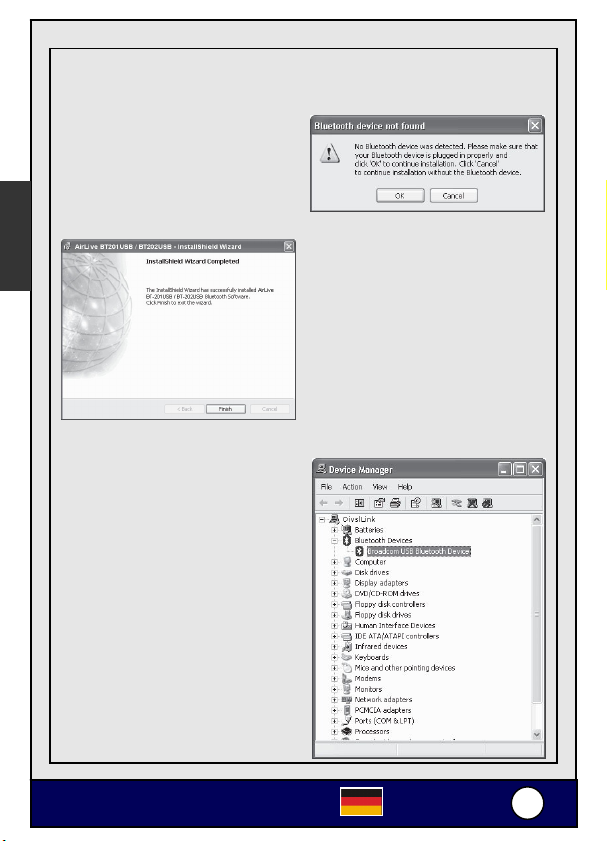
T
-
T
-
Schritt 7:
Falls ein Bluetooth-Dongle in Ihren PC eingesteckt ist, so wird dieses Fenster
nicht angezeigt. FALLS NICHT, so wird es erscheinen.
Ein Hinweisfenster wird Sie
auffordern, Ihren Bluetooth
USB-Adapter einzustecken. Falls er
Deutsch
nicht schon vorher eingesteckt
wurde, so stecken Sie ihn bitte ein.
Kli
kn i f Km frzfhr
Schritt 9:
Klicken Sie auf START ->
Einstellungen.
Wählen Sie Systemsteuerung und
dann System.
Wählen Sie im Gerätemanager
Hardware aus.
Unter Bluetooth-Radios werden Sie
einen neuen Widcomm-Treiber
finden:
Broadcom USB Bluetooth Device.
Schritt 8:
n.
Nachdem die Installation beendet ist
sollte Meine Bluetooth-Orte auf
Ihrem Desktop erscheinen, und in
der unteren rechten Ecke Ihres
Bildschirms werden Sie ein
ähnliches Icon sehen. Öffnen Sie mit
einem Doppelklick auf das
Desktop-Icon oder einem Rechtklick
auf das Icon rechts unten das Menü
und wählen Sie bitte “Meine
Bluetooth-Orte erkunden”.
AirLive
®
Bluetooth 2.0 Dongle
B
201USB / B
202USB
Deutsch
8
8
Page 10
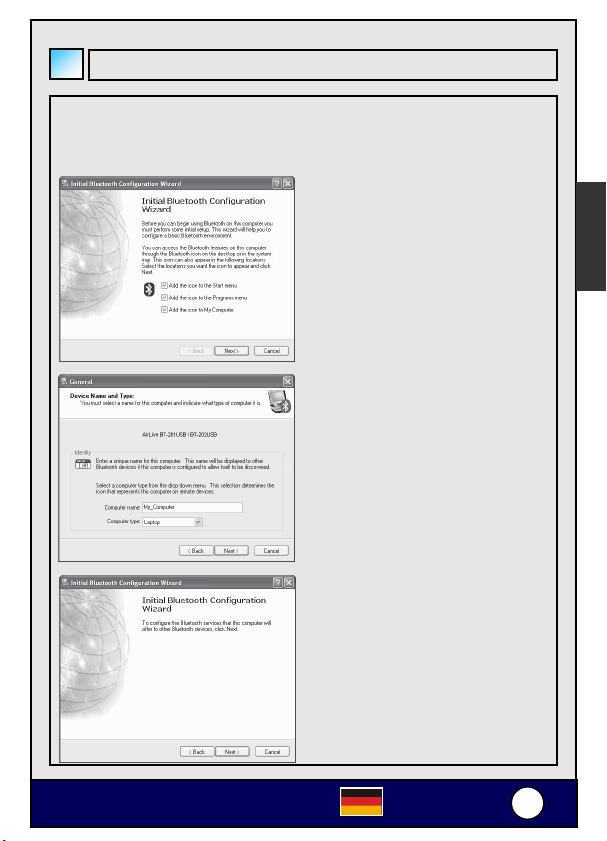
T
-
T
-
Bluetooth-Dienste auswählen
Wenn der Widcomm-Treiber zum ersten mal installiert wurde und ein USB
Bluetooth-Dongle mit Ihrm System verbunden ist, so können Sie den
Bluetooth-Dienst für Ihr System konfigurieren.
Schritt 1:
Doppelklicken auf das Bluetooth-Icon
in der unteren rechten Ecke Ihres
Bildschirms. Wählen Sie im
Konfigurations-Assistenten Weiter.
Schritt 2:
Wählen Sie einen Computernamen
und den Computertyp und klicken Sie
auf Weiter. Diese sind frei
definierbar.
Schritt 3:
Um die Bluetooth-Dienste zu
konfigurieren klicken Sie auf
Weiter.
Deutsch
AirLive
®
Bluetooth 2.0 Dongle
B
201USB / B
202USB
Deutsch
9
9
Page 11
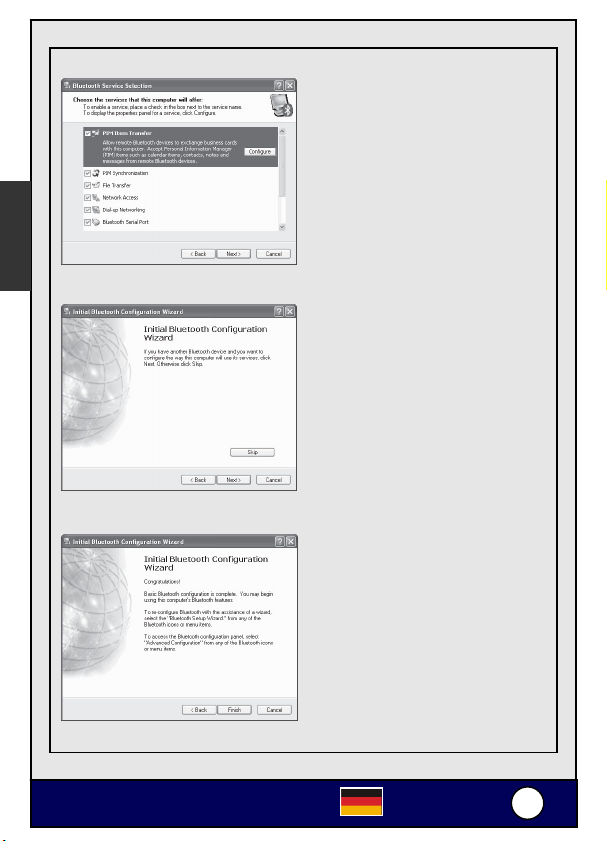
T
-
T
-
Deutsch
Schritt 4:
In der Voreinstellung sind alle
Dienste verfügbar. Sie können einen
oder mehrere Dienste aus- oder
abwählen. Klicken Sie dann auf
Weiter.
Schritt 5:
Klicken Sie auf Überspringen.
Schritt 6:
Die Konfiguration ist abgeschlossen.
Klicken Sie auf Fertigstellen.
AirLive
®
Bluetooth 2.0 Dongle
B
201USB / B
202USB
Deutsch
110
0
Page 12
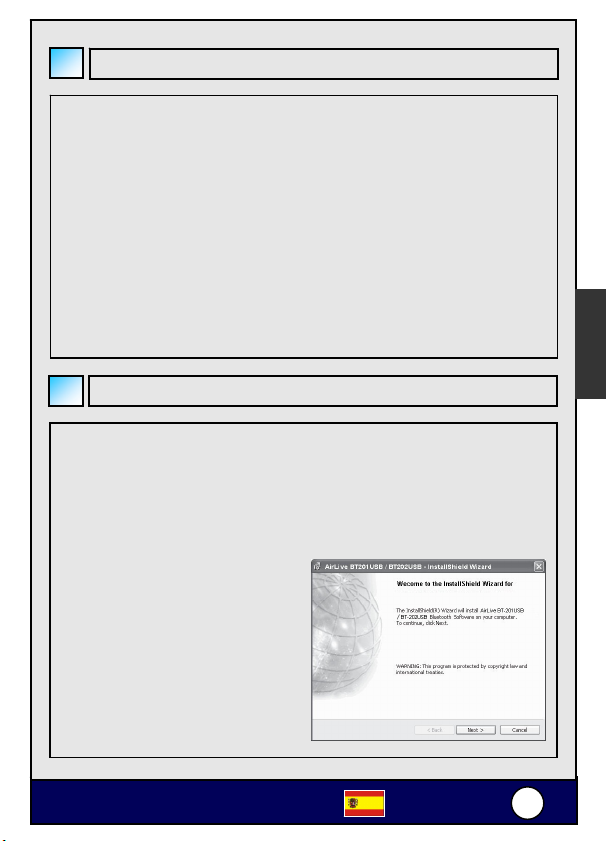
T
-
T
-
Nota Importante
ANTES DE COMENZAR
A). Elimine cualquier driver nativo de Microsoft.
B). Elimine por favor cualquier versión previa de software Widcomm
Bluetooth que pueda existir en tu sistema. El procedimiento para eliminar
es el siguiente:
Paso 1: Haga Click en Start/Settings. Luego seleccione Control Panel.
Paso 2: En Control Panel, haga doble click en Add/Remove programs.
Paso 3: Localiza el ítem Widcomm Bluetooth Software x.x.x.x y
elimínelo.
Español
Español
INSTALANDO EL DRIVER WIDCOMM
Los pasos siguientes dicen cómo instalar el driver Widcomm.
Paso 1:
Inserte el CD del Driver Widcomm en el drive de tu PC. El programa de
autoinstalación te guiará para completar la instalación paso por paso.
También puedes hayar Setup.exe en
el CD del driver Widcomm o los
archivos del driver descargados y
haga doble en él para instalar el
Software Bluetooth Widcomm. Se
abre la ventana de dialogo Install
Shield Wizard, luego haga clicken
Next.
AirLive
®
Bluetooth 2.0 Dongle
B
201USB / B
202USB
Español
111
1
Page 13

T
-
T
-
Español
Paso 2:
Acepta el acuerdo de licencia de
software. Haga Click en Next.
Paso 3:
Selecciona la carpeta de destino;
puedes escoger por defecto o
cambiar a una de tu preferencia.
Paso 4:
Haga cick en Install para iniciar la
instalación.
Paso 5:
Proceso de copiado de los archivos.
AirLive
®
Bluetooth 2.0 Dongle
B
201USB / B
Paso 6:
Haga click en OK para ignorar los
avisos de drivers que no pasen la
prueba.
202USB
Español
112
2
Page 14

T
-
T
-
Paso 7:
Si el dongle Bluetooth se conecta en este momento, esta ventana no será
despegada. Si no se conecta, entonces la misma será mostrada.
Una ventana de recordatorio se
abrirá para pedir que conectes
(PLUG IN) el dongle Bluetooth USB.
Conecte su adapatdor USB, si no lo
has conectado. Haga click en OK
para continuar.
Paso 9:
Haga click en START -> Settings.
Selecciona Control Panel.
Selecciona System.
Selecciona Device Manager
->Hardware.
En Bluetooth Radios, puedes
encontrar un driver Widcomm
nuevo:
Broadcom USB Bluetooth Device.
Paso 8:
La instalación se ha completado. My
Bluetooth Places (*) aparece en tu
PC y un ícono también aparece en la
esquina inferior derecha de tu
pantalla. Puedes hacer doble click
(*) en desk-top o click derecho (*) en
la esquina inferior derecha, luego
click en el menú “Explore My
Bluetooth Places” para inciar el
rrm
”M
Bl
hPl
”.
Español
AirLive
®
Bluetooth 2.0 Dongle
B
201USB / B
202USB
Español
113
3
Page 15

T
-
T
-
Español
Seleccionar Servicios Bluetooth
Cuando se instala el driver Widcomm por primera vez, y el dongle USB
Bluetooth se conecta al sistema, puedes configurar servicios de Bluetooth en
tu sistema.
Paso 1:
Haga doble click en el ícono
bluetooth* de la esquina inferior
derecha de tu pantalla. Verás el menú
de configuración. Haga click en Next.
Paso 2:
Asigna el nombre de Computadora y
especifica el tipo de PC; luego haga
click en el botón Next. Estos pueden
ser definido spor el cliente.
Paso 3:
Haga click en el botón Next para
configurar lo servicios de Bluetooth.
AirLive
®
Bluetooth 2.0 Dongle
B
201USB / B
202USB
Español
114
4
Page 16

T
-
T
-
Paso 4:
La configuración por defecto es que
todos los servicios estén disponibles.
Puedes marcar para la selección uno
o más servicios. Luego haga click
en el botón Next .
Español
Paso 5:
Haga click en Skip.
Paso 6:
La configuración ha sido
completada. Haga click en Finish.
AirLive
®
Bluetooth 2.0 Dongle
B
201USB / B
202USB
Español
115
5
Page 17

T
-
T
-
Не упустите из виду
ПОДГОТОВКА К УСТАНОВКЕ
A). Удалите все драйверы от «Майкрософт».
B). Удалите из системы всё программное обеспечение Widcomm
Bluetooth предшествующих версий. Процедура удаления следующая:
Шаг 1: нажмите кнопку Start (Пуск) и выберите пункты Settings
(Параметры) -> Control Panel (Панель управления).
Шаг 2: в окне Control Panel (Панель управления), дважды щёлкните
по значку Add/Remove Programs (Установка и удаление
программ).
Шаг 3: найдите значок Widcomm Bluetooth Software x.x.x.x и удалите
представляемое им ПО.
Русский
AirLive
УСТАНОВКА ДРАЙВЕРА ОТ WIDCOMM
В этом разделе описано, как установить драйвер от Widcomm.
Шаг 1:
Вставьте диск с драйвером от Widcomm в привод оптических дисков,
после чего запустится программа установки, которая будет руководить
вашими действиями до завершения этой процедуры.
Вместо этого можно также
самостоятельно найти на упомянутом
диске с драйвером от Widcomm файл
setup.exe или загрузить файлы драйвера
двойным щелчком запустить
и
программу. Откроется диалоговое окно
мастера InstallShield Wizard, в котором
следует нажать кнопку Next (Далее).
®
Bluetooth 2.0 Dongle
B
201USB / B
202USB
Russian
116
6
Page 18

T
-
T
-
Шаг 2:
Подтвердите своё согласие с
условиями лицензионного
соглашения. Нажмите кнопку Next
(Далее).
Шаг 3:
Выберите подкаталог, куда будет
осуществлена установка — на
этом этапе можно принять путь по
умолчанию или изменить его по
своему усмотрению.
Шаг 5:
Копируются файлы...
®
AirLive
Bluetooth 2.0 Dongle
B
201USB / B
Шаг 4:
Чтобы начать процедуру
установки, нажмите кнопку Install
(Установить).
Шаг 6:
Нажмите кнопку OK (Да), чтобы
проигнорировать предупреждение
об отсутствии у драйвера
сертификата.
202USB
Russian
117
Русский
7
Page 19

T
-
T
-
Русский
Шаг 7:
Если адаптер Bluetooth уже подключен к компьютеру, этого диалогового
окна вы не увидите. Если же адаптер НЕ ПОДКЛЮЧЕН, это окно
появится.
Появится одно диалоговое окно с
напоминанием о необходимости
ПОДКЛЮЧИТЬ беспроводной
USB-адаптер
адаптер USB, если вы не сделали
этого раньше. Нажмите кнопку OK
(Да), что позволит продолжить
установку.
Шаг 9:
Нажмите кнопку Start (Пуск) ->
Установки.
Выберите Control Panel (Панель
управления).
Выберите System (Система).
Выберите Device Manager
(Диспетчер устройств) -> Hardware
(Оборудование).
На ветви Bluetooth Devices
(Устройства Bluetooth) вы найдёте
новый драйвер от Widcomm:
Broadcom USB Bluetooth Device.
Активация нужного драйвера
Bluetooth
Bluetooth. Подключите
Шаг 8:
Установка завершена. Значок My
Bluetooth Places (*) появится на
рабочем столе и в системном
лотке. Чтобы запустить оснастку
My Bluetooth Places, дважды
щёлкните по (*) на рабочем столе
или щёлкните правой кнопкой
мыши по значку (*) в системном
лотке, после чего выберите пункт
меню Explore My Bluetooth Places
(Обзор сети Bluetooth).
AirLive
®
Bluetooth 2.0 Dongle
B
201USB / B
202USB
Russian
118
8
Page 20

T
-
T
-
Выбор служб Bluetooth
После установки драйвера от Widcomm и подключения USB адаптера
Bluetooth можно приступать к настройке служб Bluetooth.
Шаг 1:
Дважды щёлкните по (*) значку
Bluetooth в системном лотке в
результате чего откроется окно
мастера настройки параметров.
Нажмите кнопку Next (Далее).
Шаг 2:
Выберите название компьютеру и
укажите его основное назначение,
а затем нажмите кнопку Next
(Далее). Эти параметры
определяет пользователь.
Шаг 3:
Чтобы настроить службы
Bluetooth, нажмите кнопку Next
(Далее).
Русский
AirLive
®
Bluetooth 2.0 Dongle
B
201USB / B
202USB
Russian
119
9
Page 21

T
-
T
-
Русский
Шаг 4:
По умолчанию все службы
доступны, но вы можете включить
или отключить селективные кнопки
одной или нескольких служб,
после чего нажмите кнопку Next
(Далее).
Шаг 5:
Нажмите кнопку Skip (Пропустить).
Шаг 6:
Настройка параметров завершена.
Нажмите кнопку Finish
(Завершить).
AirLive
®
Bluetooth 2.0 Dongle
B
201USB / B
202USB
Russian
220
0
Page 22

T
-
T
-
중요한 정보
시작하기 전에…
A). Microsoft 기본 드라이버를 제거합니다.
B). 이전 버전의 Widcomm Bluetooth software 가 설치되어 있으면
제거합니다. 아래의 제거 절차를 참고하세요:
시작 – 설정
Step 1:
Step 2: 제어판에서
Step 3: Widcomm
제거합니다.
을 클릭 후
프로그램 추가/제거
Bluetooth Software x.x.x.x
제어판
을 두번 클릭합니다.
를 두번 클릭합니다.
을 찾은 후 프로그램을
WIDCOMM 드라이버 설치
아래 절차를 통해서 Widcomm 드라이버를 설치합니다.
Step 1:
Widcomm 드라이버 CD 를 CD-ROM 드라이버에 삽입하면 자동으로 설치
마법사가 실행이 됩니다. 만약 설치마법사가 실행이 되지 않는다면 cd
안의 Setup.exe 를 클릭합니다.
Next 버튼을 클릭해서 설치를
시작합니다.
Korean
AirLive
®
Bluetooth 2.0 Dongle
B
201USB / B
202USB
한국어
21
Page 23

T
-
T
-
Step 2:
소프트웨어 라이센스 동의에
체크하고 Next 를 클릭합니다.
Step 3:
설치폴더를 지정합니다. 기본값으로
두고 Next 를 클릭합니다.
Step 4:
Install 을 클릭해서 설치를
시작합니다.
Korean
Step 5:
파일 복사가 진행됩니다…
AirLive
®
Bluetooth 2.0 Dongle
B
201USB / B
Step 6:
드라이버 경고 메시지는 무시하고
OK 를 클릭합니다.
202USB
한국어
22
Page 24

T
-
T
-
Step 7:
블루투스 어댑터가 PC 에 설치되어 있지 않다면 아래 화면이
표시됩니다.
블루투스 USB 어댑터를 PC 에
설치하면 설치과정이 마무리가
됩니다.
Step 8:
설치가 완료되었습니다.
My Bluetooth Places 항목이
Windows 에 생성되며 오른쪽
하단에 블루투스 아이콘이
생성됩니다.
Step 9:
시작 – 설정 – 제어판을
클릭합니다.
하드웨어 - 장치관리자에서
Broadcom USB Bluetooth Device
가 설치된 것을 확인할 수
있습니다.
Korean
AirLive
®
Bluetooth 2.0 Dongle
B
201USB / B
202USB
한국어
23
Page 25

T
-
T
-
블루투스 서비스 선택
최초 Widcomm 드라이버가 설치되고 USB 동글을 PC 에 설치하면
블루투스 서비스의 설정이 가능합니다.
Step 1:
오른쪽 하단의 블루투스 아이콘을
두번 클릭합니다. 설치마법사가
실행되면 Next 버튼을 클릭합니다.
Step 2:
컴퓨터 이름과 컴퓨터 타입을
입력한 후 Next 버튼을 클릭합니다.
Korean
Step 3:
Next 버튼을 클릭해서 블루투스
서비스를 클릭합니다..
AirLive
®
Bluetooth 2.0 Dongle
B
201USB / B
202USB
한국어
24
Page 26

T
-
T
-
Step 4:
기본 설정된 서비스가 표시됩니다.
필요한 서비스는 체크하고 불필요한
서비스는 체크를 해제하고 Next
버튼을 클릭합니다.
Step 5:
Skip 을 클릭합니다.
Korean
Step 6:
설정이 완료되었습니다. Finish 를
클릭합니다.
AirLive
®
Bluetooth 2.0 Dongle
B
201USB / B
202USB
한국어
25
Page 27

T
-
T
-
重要な通知
あなたが始める前に
A) すべてのマイクロソフトのネイティブのドライバーを削除してください。
B) あなたのシステムに存在するWidcommブルートゥースソフトウェアのすべて
旧バージョンを削除してください 。削除手続きは以下のとおりです。
ステップ1:スタート/セッティングをクリックして、次に、コントロールパネル
を選択してください。
ステップ2:コントロールパネル・ウィンドウ中で、ダブルクリック、プログラ
ム・アイコンを加える/削除する。
ステップ3:アイテムWidcomm ブルートゥースソフトウェアx.x.x.xを見つけ出
す、その後、それを削除します。
WIDCOMM ドライバーをインストール
次のステップは Widcomm ドライバーをインストールする方法です。
ステップ 1:
Widcomm ドライバーCD を置く、あなたの PC に CD ドライバ、自動インストール
プログラムをガイドし始め、完全に設置を着実にします。
さらに、与えられた Widcomm ドライバ
ーCD あるいはダウンロードされたドラ
イバー・ファイルからの Setup.exe を見
日本語
つけて、Widcomm ブルートゥースソフ
トウエアをインストールするためにそ
の上でダブルクリックすることができ
ます。それはインストールシールド・ウ
ィザード・ダイアログ・ボックス、次に
クリック次を開きます。
AirLive
®
Bluetooth 2.0 Dongle
B
201USB / B
202USB
日本語
226
6
Page 28

T
-
T
-
ステップ 2:
ソフトウェア・ライセンス契約を受理
してください。次にクリックしてくだ
さい。
ステップ 3:
目的地フォルダーを選択する、デフ
ォルトあるいはお気に入りへの変更
を選ぶことができます。
ステップ 4:
設置を始めるためにインストールを
クリックしてください。
ステップ 5:
プロセスでコピーするファイル...
AirLive
®
Bluetooth 2.0 Dongle
B
201USB / B
ステップ 6:
OK をクリックして、無記名のドライ
バー警告を無視してください。
202USB
日本語
日本語
227
7
Page 29

T
-
T
-
ステップ 7:
ブルートゥースドングルが今、あなたの PC に差し込まれる場合、このスクリーン
は表示されないでしょう。そうでない場合、その後、それは現われるでしょう。
思い出させる 1 つのウィンドウはブル
ートゥース USB アダプター中のプラグ
にあなたに尋ねるために現われるでし
ょう。それが以前に差し込まれていない
場合は、USB アダプターを差し込んで
ください。継続するために OK をクリッ
クしてください。
ステップ 9:
スタート->セッティングをクリックし
てください。コントロールパネルを選択
してください。システムを選択してくだ
さい。デバイス・マネージャ->ハードウ
ェアを選択してください。ブルートゥー
スラジオでは、新しい Widcomm ドライ
バと見つけ出す:ブロードコム USB ブ
ルートゥースドライバー。
日本語
ステップ 8:
インストールは完全です。私のブルート
ゥース場所(*)があなたのデスクトップ
に現われるべきです。また、同様のアイ
コンが、あなたのスクリーンの右下隅に
現われます。あなたはデスクトップの
(*)、をダブルクリック、あるいは、スク
リーンの右下隅の(*)を右クリックし
て、次に、「私のブルートゥース場所」
プログラムを始めるために「私のブルー
トゥース場所を探検する」メニューをク
リックしてください。
AirLive
®
Bluetooth 2.0 Dongle
B
201USB / B
202USB
日本語
228
8
Page 30

T
-
T
-
ブルートゥースサービスを選択
初めての Widcomm ドライバーがインストールされて、USB ブルートゥース
ドングルがあなたのシステムに差し込まれるとき、あなたはシステムのため
にブルートゥースサービスを構成することができます。
ステップ 1:
スクリーンの右下隅の(*)ブルートゥー
ス・アイコン上でダブルクリックす
る、配置ウィザードを見るでしょう、次
のボタンをクリックします。
ステップ 2:
コンピューター名を割り当ててコンピ
ューター・タイプを指定して、次に、次
のボタンをクリックしてください。これ
らは定義されたカスタマーでありえま
す。
ステップ 3:
ブルートゥースサービスを配置する
ために次のボタンをクリックしてく
ださい。
日本語
AirLive
®
Bluetooth 2.0 Dongle
B
201USB / B
202USB
日本語
229
9
Page 31

T
-
T
-
ステップ 4:
デフォルト設定がすべてのサービス
が利用可能です。あなたは 1 つ以上の
サービスのチェックするか、またはチ
ェックを外して、次に、次のボタンを
クリックすることができます。
ステップ 5:
スキップをクリックしてください。
ステップ 6:
配置は完成します。終了をクリックし
てください。
日本語
AirLive
®
Bluetooth 2.0 Dongle
B
201USB / B
202USB
日本語
330
0
Page 32

T
-
T
-
í
Důležité upozorněn
Česky
Před spuštěním
A). Odstraňte jakýkoli Microsoft původní driver.
B). Odstraňte jakoukoli předešlou verzi Widcomm Bluetooth softwaru, který je
na vašem počitači. Kroky k odstranění:
Krok 1: Klikněte na Start/Nastavení, pak vyberte Kontrolní panel.
Krok 2: V kontrolním panelu dvakrát klikněte na Přidat/odebrat program.
Krok 3: Najděte Widcomm Bluetooth software xxxx a pak ho odstraňte.
INSTALACE WIDCOMM DRIVERU
Následujícími kroky nainstalujete Widcomm driver.
Krok 1:
Vložte Widcomm Driver CD do CD mechaniky vašeho PC a automatická
instalace se spustí, aby vás dovedla k instalaci krok za krokem.
Nebo můžete najít Setup.exe na
Widcomm Driver CD nebo stáhnout
driver a dvakrát na něj kliknout pro
instalaci Widcomm Bluetooth
Sotware. Otevřete tak průvodce
instalací a klikněte na Next.
AirLive
®
Bluetooth 2.0 Dongle
B
201USB / B
202USB
Česky
31
Page 33

T
-
T
-
Krok 2:
Česky
Akceptujte licenční ujednání
k software. Klikněte Next.
Krok 3:
Vyberte složku pro uložení, buď tu,
která se vám nabídne nebo změňte
na svou oblíbenou.
Krok 4:
Klikněte na Install a začne
instalace.
Krok 5:
Soubory se kopírují.
AirLive
®
Bluetooth 2.0 Dongle
B
201USB / B
Krok 6:
Klikněte na OK abyste ignorovali
varování ohledně driveru.
202USB
Česky
32
Page 34

T
-
T
-
Krok 7:
Pokud je Bluetooth zařízení připojeno k vašemu PC, tato obrazovka se
neobjeví. Pokud není, objeví se připomínací okno.
Které připomene, abyste připojili
Bluetooth USB adaptér. Připojte ho
pokud ještě není připojeno. Klikněte
OK a pokračujte.
Krok 8:
Instalace je kompletní. Moje
Bluetooth místa (*) by se měla
objevit na vaší ploše a podobná
ikona se take objeví v pravém
dolním rohu vaší obrazovky. Klikněte
2x (*) na ploše nebo pravým
tlačítkem myši na (*) v pravém rohu
vaší obrazovky a pak klikněte na
Vyhledat má Bluetooth místa.
Krok 9:
Klikněte na START->Nastavení
Vyberte Kontrolní panel
Vyberte Systém
Vyberte Manager zařízení
->Hardware
Mezi Bluetooth radii najdete nový
Widcomm driver: Broadcom USB
Bluetooth Device
Česky
AirLive
®
Bluetooth 2.0 Dongle
B
201USB / B
202USB
Česky
33
Page 35

T
-
T
-
Vy
berte Bluetooth servis
Česky
Až bude Widcomm driver poprvé nainstalován a USB Bluetooth dongl
připojen k vašemu systému, můžete si nastavit své bluetooth služby.
Krok 1:
Klikněte 2x na ikonu (*) v pravém
dolním rohu vaší obrazovky, uvidíte
konfiguraci a klikněte na Next.
Krok 2:
Uveďte název svého PC a
specifikujte typ svého PC, klikněte
Next. Můžete zde definovat
zákazníka.
Krok 3:
Klikněte Next abyste
nakonfigurovali své bluetooth
služby.
AirLive
®
Bluetooth 2.0 Dongle
B
201USB / B
202USB
Česky
34
Page 36

T
-
T
-
Krok 4:
Natavení všech služeb je možné,
můžete vybrat, které potřebujete a
kliknout na Next.
Krok 5:
Klikněte Skip.
Krok 6:
Konfigurace je kompletní. Klikněte na
Finish.
Česky
AirLive
®
Bluetooth 2.0 Dongle
B
201USB / B
202USB
Česky
35
Page 37

MEMO
Page 38

